2024年DIY全新八盘位N100高颜值NAS(配置及使用篇)
之前我们介绍了如何DIY一台NAS,以及如何安装DSM操作系统。想要回看的可以去这里。
今天我们就来介绍一下,安装完DSM系统,应该做哪些事情?这篇文章先给大家列个思路,具体大家对哪个板块感兴趣可以在评论区留言,我再出单独的教程。
说明:纯个人经验,如有不全,请在评论区帮忙补充。
1、创建存储池和存储空间
插入HDD硬盘,点击存储管理器,创建存储池,然后创建存储空间。
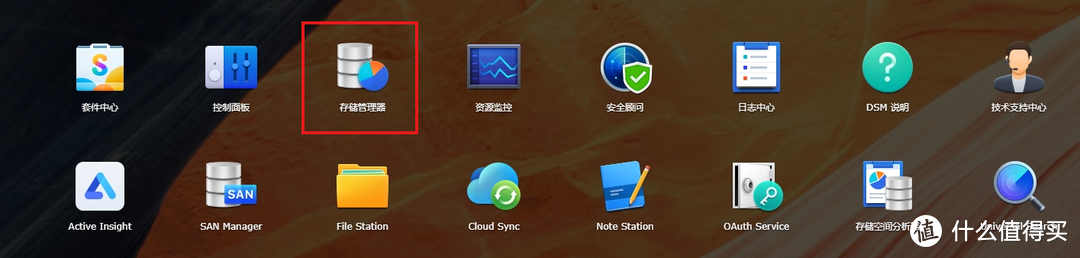
附:官方说明教程:
启动存储管理器。
前往存储页面,然后单击创建 创建存储空间。
选择将在其中创建存储空间的存储池。根据需要分配存储池容量,然后单击下一步:
如果要将所有容量都分配给存储空间,请单击最大值按钮。
如果要将部分容量分配给存储空间,请在修改分配的大小字段中输入大小。您可以使用剩余容量在以后创建更多存储空间。
选择文件系统,然后单击下一步。
Btrfs:建议选择此文件系统,因为它支持共享文件夹快照和复制、共享文件夹空间配额、高级数据完整性保护等高级功能。在特定 Synology NAS 型号上并满足特定条件时,此文件系统还允许您创建大小最大为 1 PB 的 Btrfs 存储空间。
ext4:这是 Linux 操作系统使用的文件系统。它对硬件的要求较低,更易于在较旧或入门级的 Synology NAS 型号中使用。
选择是否加密存储空间:
如果不想加密存储空间,只需单击下一步。
如果要加密存储空间,请参阅创建加密存储空间部分以了解更多信息。
确认设置并单击应用。
2、控制面板进行系统设置
这里挑几个重点的说一下:
创建共享文件夹,文件夹根据你自己的需要创建。然后建议把套件的默认安装路径改在SSD中以加快运行速度:点击套件中心右上角的设置,默认空间选SSD,确定即可。
不知道怎么把M.2固态变成存储空间,可以翻看上一篇:系统篇。
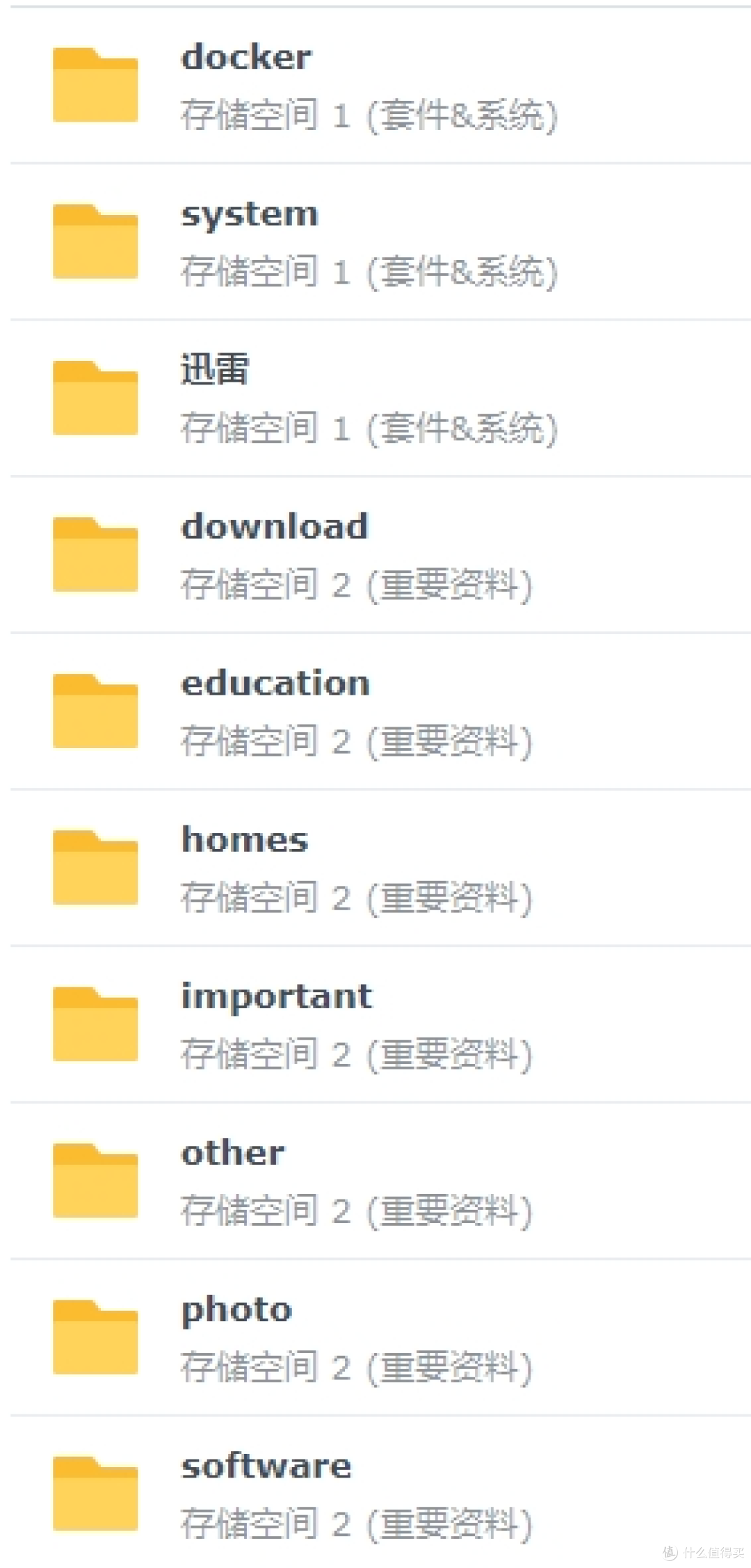
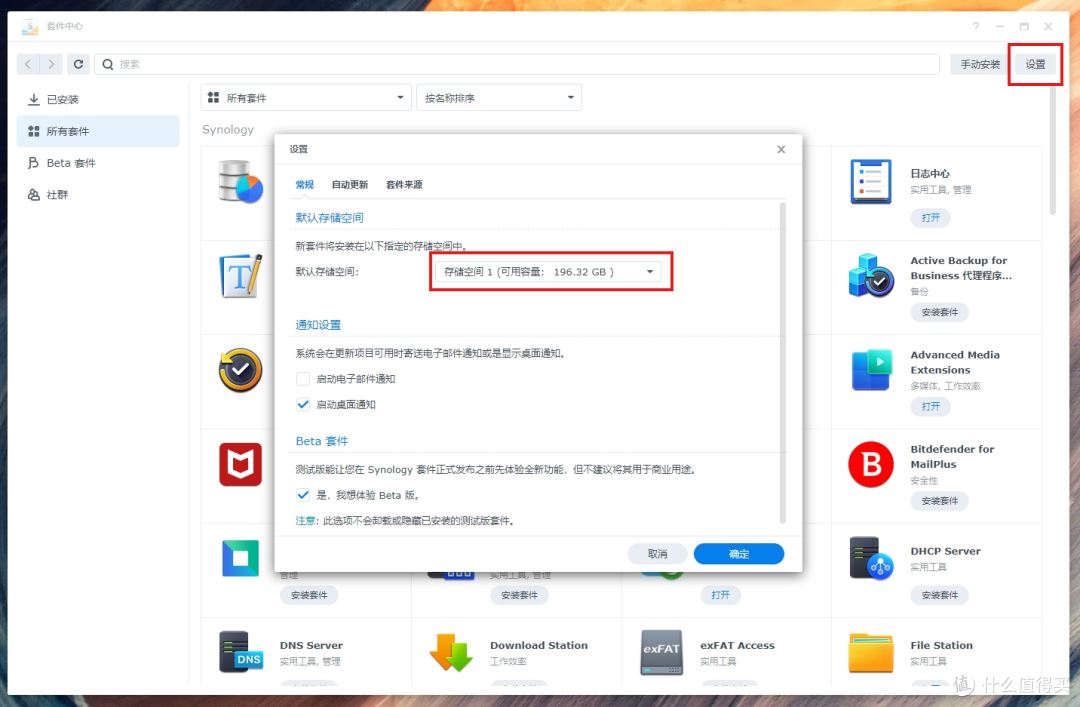
修改DSM访问端口:把默认的5000和5001修改成别的端口
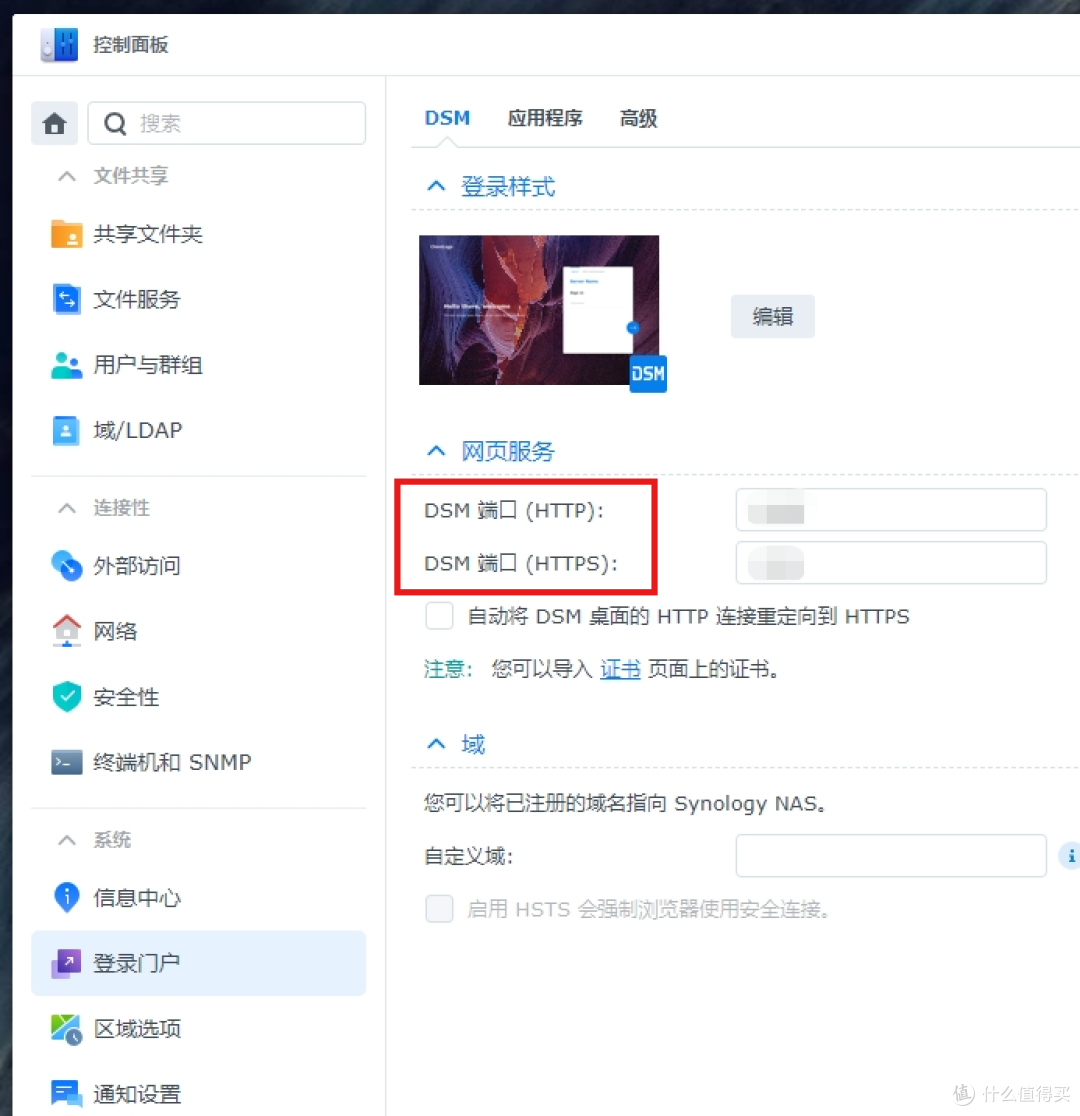
如果要用ssh,建议修改端口号(平时不用建议关闭ssh功能)
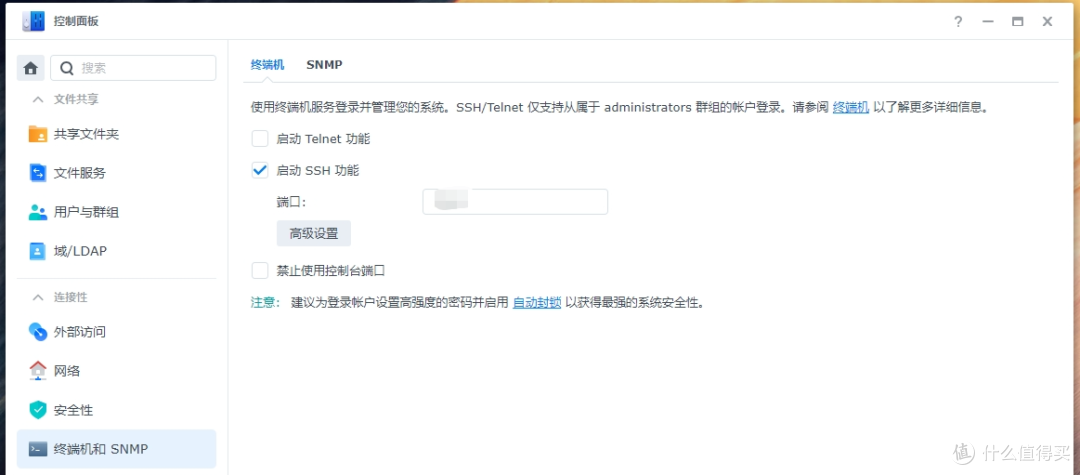
设置文件夹、用户/用户组、应用程序权限
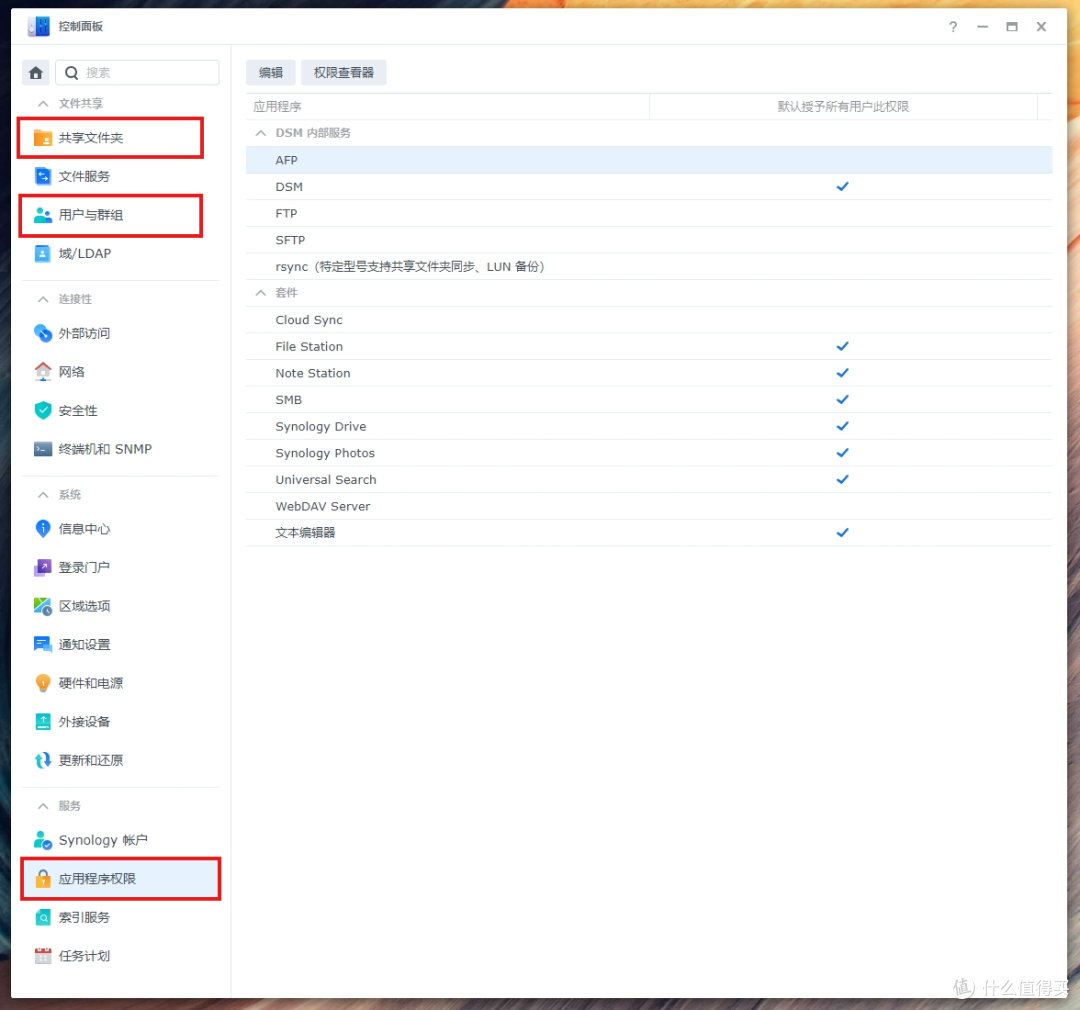
群晖的权限设置有几个维度的逻辑:
以文件夹为视角的权限控制:展现的是某个文件夹,哪些人/群组有控制权限。
以用户组&用户为视角的权限控制:展现的是某个人/群组,对哪些文件夹有控制权限。
以应用程序为视角的权限控制:展现的是某个程序,哪些人/群组有使用权限。对着某个程序点右键-编辑,默认权限选项卡中,可以设置是否默认对所有用户开放。
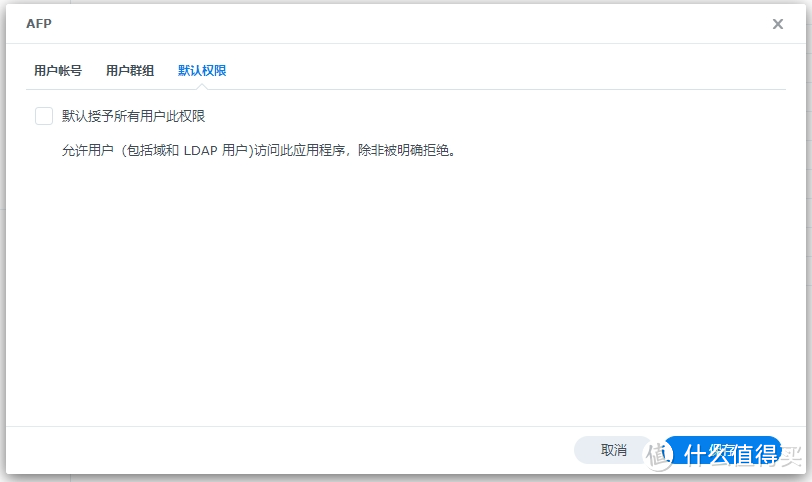
防火墙设置
在控制面板-安全性-防火墙中,建议开启防火墙,并进行相应的配置。
设置的防火墙规则,在上面的优先级最高,下面的优先级最低,有冲突的时候,越在上面优先级越高。
建议可以设置:
第一优先级:局域网内所有端口开放
其次:Windows和macOS文件服务器端口对所有IP拒绝
其次:重要的端口 21、22、23,5555等对所有IP拒绝
其次:其他端口,对中国大陆的IP开放
最后:所有端口对所有IP拒绝
说明:这块你可以根据自己需要进行配置,不一定要按我的规则配置
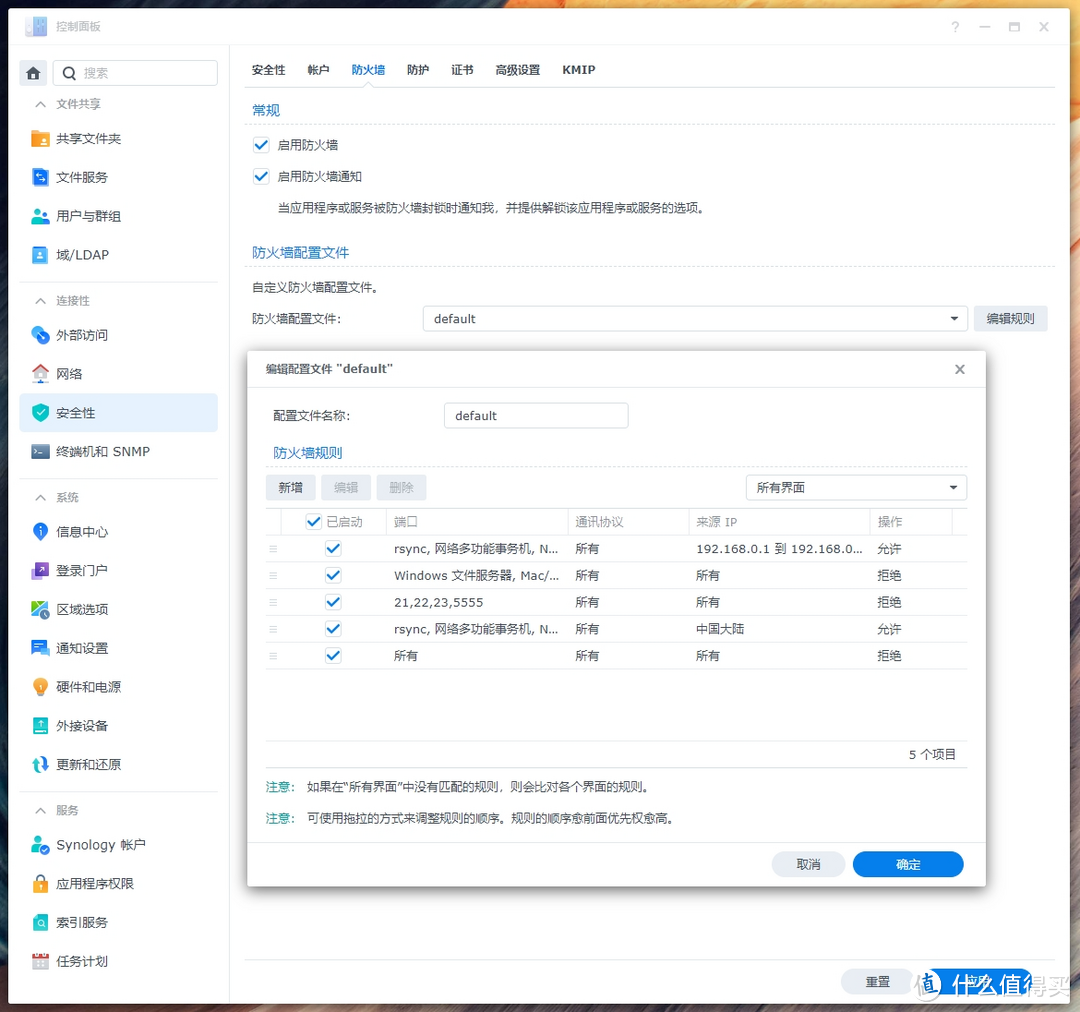
3、老nas数据迁移(如果你没有老设备,可忽略)
由于我有一台蜗牛星际,DSM6.1的系统,里面还有2块盘,因此需要对原有nas磁盘中的数据进行迁移。针对不同人的不同情况,群晖官方有好几套解决方案。分别是:
使用 Migration Assistant 迁移:适用于要将所有数据、套件和系统配置迁移到具有新硬盘的全新NAS
HDD 硬盘迁移:直接把老机器的硬盘插在新机器上,简单方便,不过有限制条件。
使用 Hyper Backup 迁移:将数据从一台 Synology NAS 复制到另一台,而无需迁移硬盘。
具体怎么选,可以参照这个指引图:
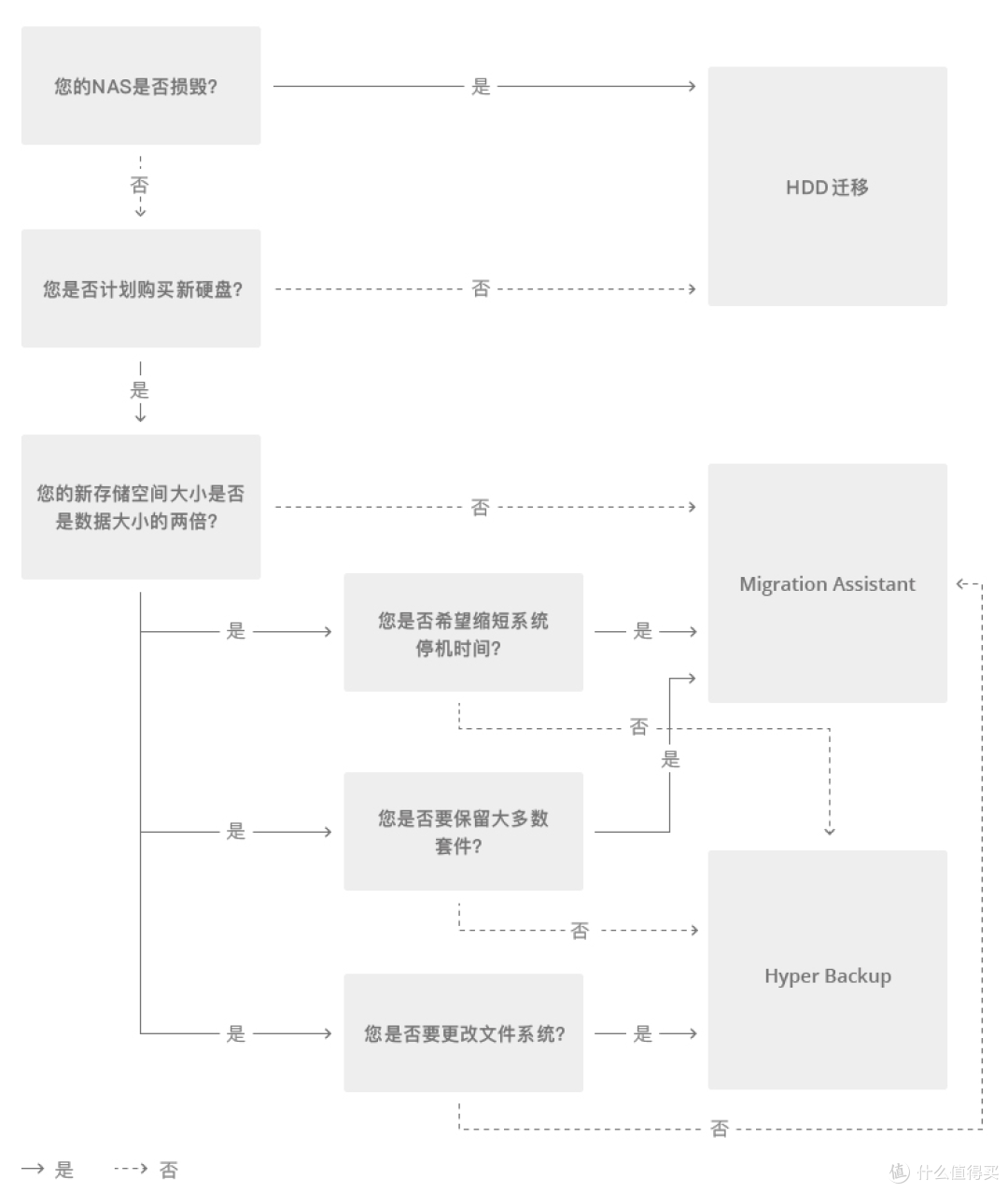
完整的迁移方案说明请参考官网说明:https://kb.synology.cn/zh-cn/DSM/tutorial/How_to_migrate_between_Synology_NAS_DSM_6_0_and_later#x_anchor_id7
还有官方出品的教程:https://baijiahao.baidu.com/s?id=1744623610903374179&wfr=spider&for=pc
当然如果你只要迁移部分数据,也可以用其他方法:比如你新旧两台nas都还能运行,可以用NFS服务进行数据迁移。
官方的教程我也给你找好了:https://baijiahao.baidu.com/s?id=1744623610903374179&wfr=spider&for=pc
4、安装常用套件
使用群晖DSM的好处就是官方开发了各种各样的软件,让我们能够轻松实现各种想要的功能,大部分人的需求用套件中心的软件其实就能满足。
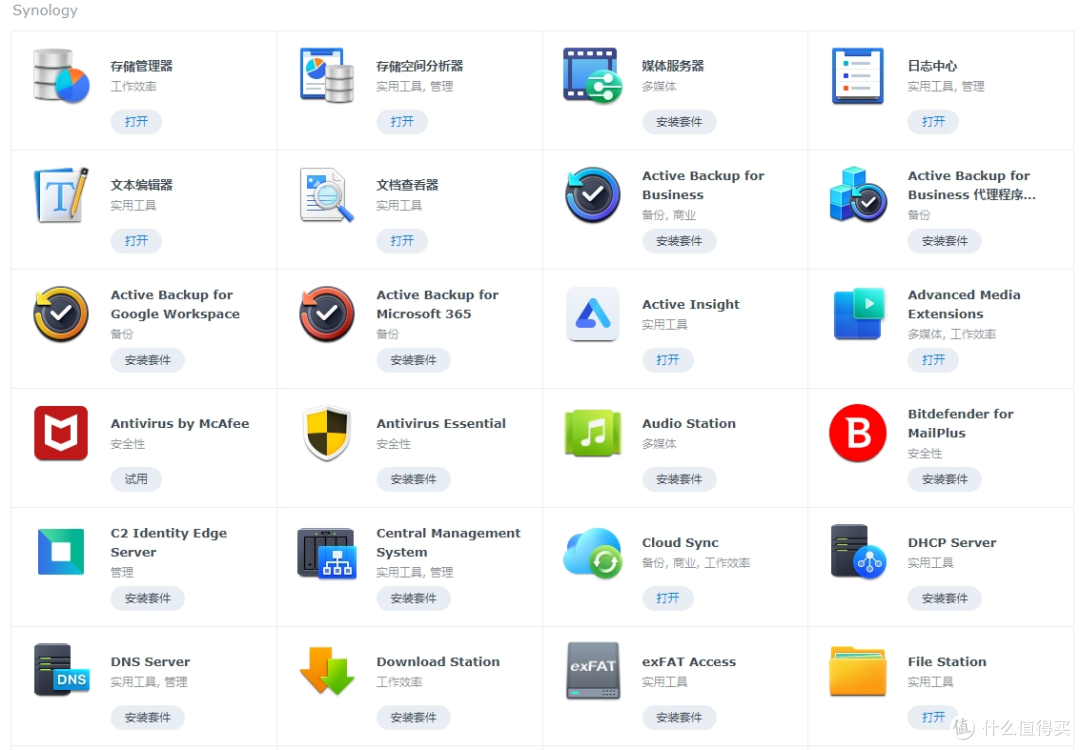
常用官方套件有:
Synology Photos:用于照片视频备份、浏览、分享
Synology Drive Server:用于文件存储、管理、共享和同步
Cloud Sync:用于与各种公有云(如阿里云盘、百度网盘等)进行数据同步
Advanced Media Extensions:用于查看高效率视频编码 (HEVC) 文件。(注意:安装 AME 后,需要登录 Synology 帐户(即白裙用户专享)以启用解码包,当然也有其他办法,有需要的可以在评论区留言,我再专门出一个教程)
Virtual Machine Manager:用于安装虚拟机,比如Windows、Linux、软路由系统等。
WebDAV Server:用于远程管理群晖上的的文件
其他的note station、download station、video station等,有更好的替代产品,可以根据自己需要酌情安装。
当然还可以引入第三方的套件源,国内比较流行的有矿神的套件源,可在套件中心-设置-套件来源中进行添加:https://spk7.imnks.com/
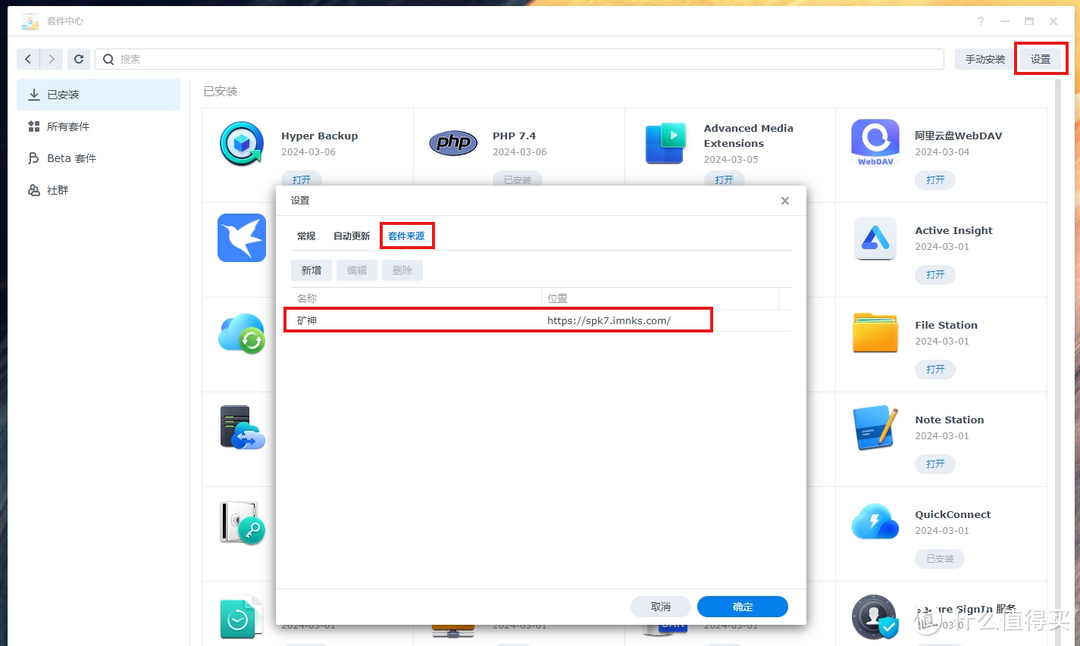
5、安装docker(Container Manager)
docker是啥?
在群晖新版系统中,docker改名Container Manager,官方介绍:它是一个轻量级虚拟化应用程序,它可让您在 DSM 上运行世界各地的开发人员创建的数千种容器应用程序。极受欢迎的内置映像存储库 Docker Hub 可让您发掘其他才华洋溢的开发人员所共享的应用程序。
大白话:简单理解docker是另一个应用中心/App Store,里面有全世界各地的开发者开发了很多轻量级的应用,简单几行代码就可以轻松部署想要的程序。
注册表就是软件库,需要就双击下载镜像,然后在映像中运行,进行配置即可使用。
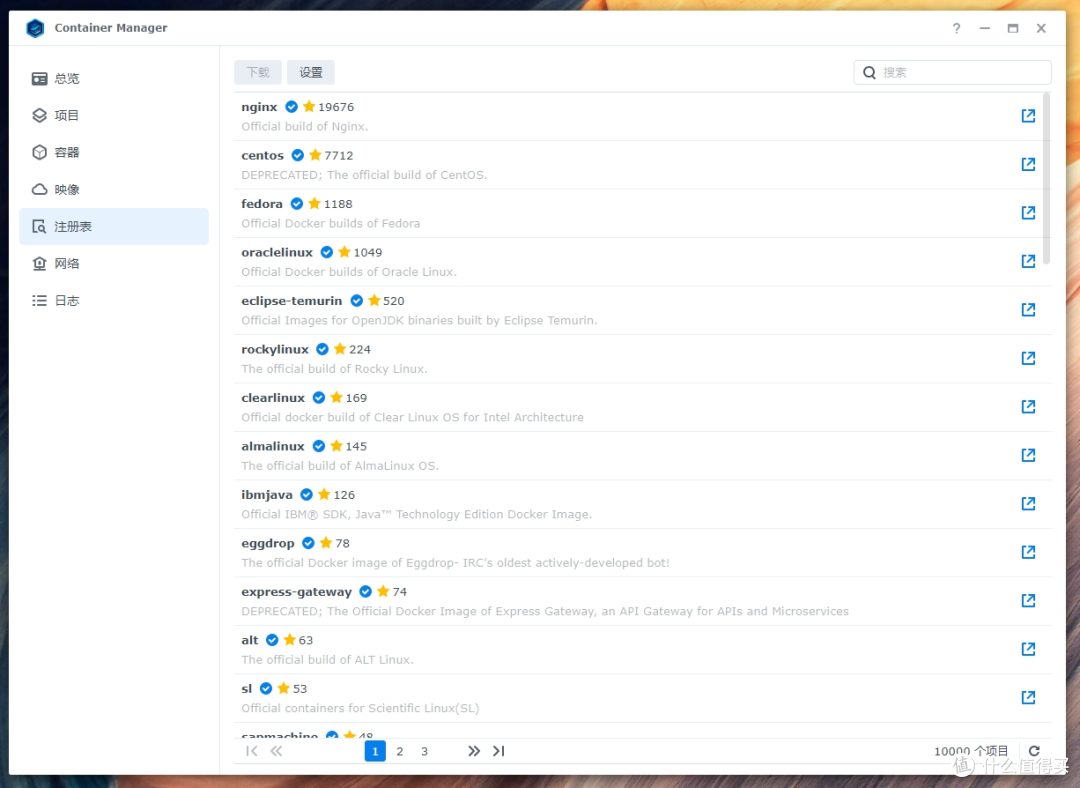
这里由于篇幅有限,没法一下子说清楚。如果大家觉得写得还不错,帮忙关注、点赞、评论、转发,后面我将单独开一篇来讲讲docker的玩法。
比如:
用docker安装transmission实现PT资源下载
用docker安装jellyfin搭建自己的影视库
用docker安装navidrome实现听歌自由
用docker安装Nginx proxy manager实现二级域名访问各项内网服务
用docker安装valutwarden搭建自己的密码库
当然还有外网访问+动态域名解析、开启AME实现hevc解码、启用root账户等更多玩法,你还希望看什么,请在评论区给我留言吧。
下一篇,我们先来说说如何搞定:如何通过域名在外网加密访问家里的群晖NAS
作者声明本文无利益相关,欢迎值友理性交流,和谐讨论~










































































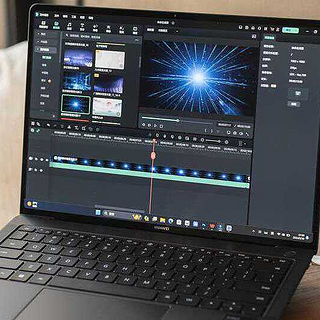






lyljdooo
校验提示文案
伢子
校验提示文案
伢子
校验提示文案
sacrusy
校验提示文案
lashen2023
校验提示文案
值友3300292094
校验提示文案
A2100
校验提示文案
浮生不得闲
校验提示文案
gygy9103
校验提示文案
秒哥哥哥
校验提示文案
秒哥哥哥
校验提示文案
A2100
校验提示文案
gygy9103
校验提示文案
值友3300292094
校验提示文案
浮生不得闲
校验提示文案
lashen2023
校验提示文案
sacrusy
校验提示文案
伢子
校验提示文案
伢子
校验提示文案
lyljdooo
校验提示文案